10 個 Windows 11 設定可最大程度延長筆記型電腦電池壽命

筆記型電腦電池的效能會隨著時間的推移而下降,容量也會減少,導致正常運作時間縮短。但在調整一些更深層的 Windows 11 設定後,您應該會看到電池壽命明顯改善。
您是否厭倦了長期使用相同的使用者名稱?當您建立帳戶時,系統會為您指派一個隨機使用者名,但現在您想新增個人特色嗎?如果您出於任何原因想要更改您的用戶名,Windows 可以輕鬆實現這一點。事實上,解決這個問題的方法有很多。 Quantrimang.com 下面列出了一些最簡單的方法。
1.如何使用控制面板變更使用者名
控制台是 Windows 作業系統的中心樞紐。從改變作業系統的外觀到配置連接的硬體,控制面板允許使用者調整整個作業系統。除其他自訂功能外,使用者還可以使用此工具變更其使用者名稱並有效管理其使用者帳戶。
若要使用控制面板變更您的使用者名,請依照下列步驟操作:
1.在 Windows 搜尋中輸入「控制台」 ,然後開啟控制台應用程式。
2.如果尚未選擇,請從檢視方式下拉選單中選擇大圖示。
3. 前往用戶帳戶。
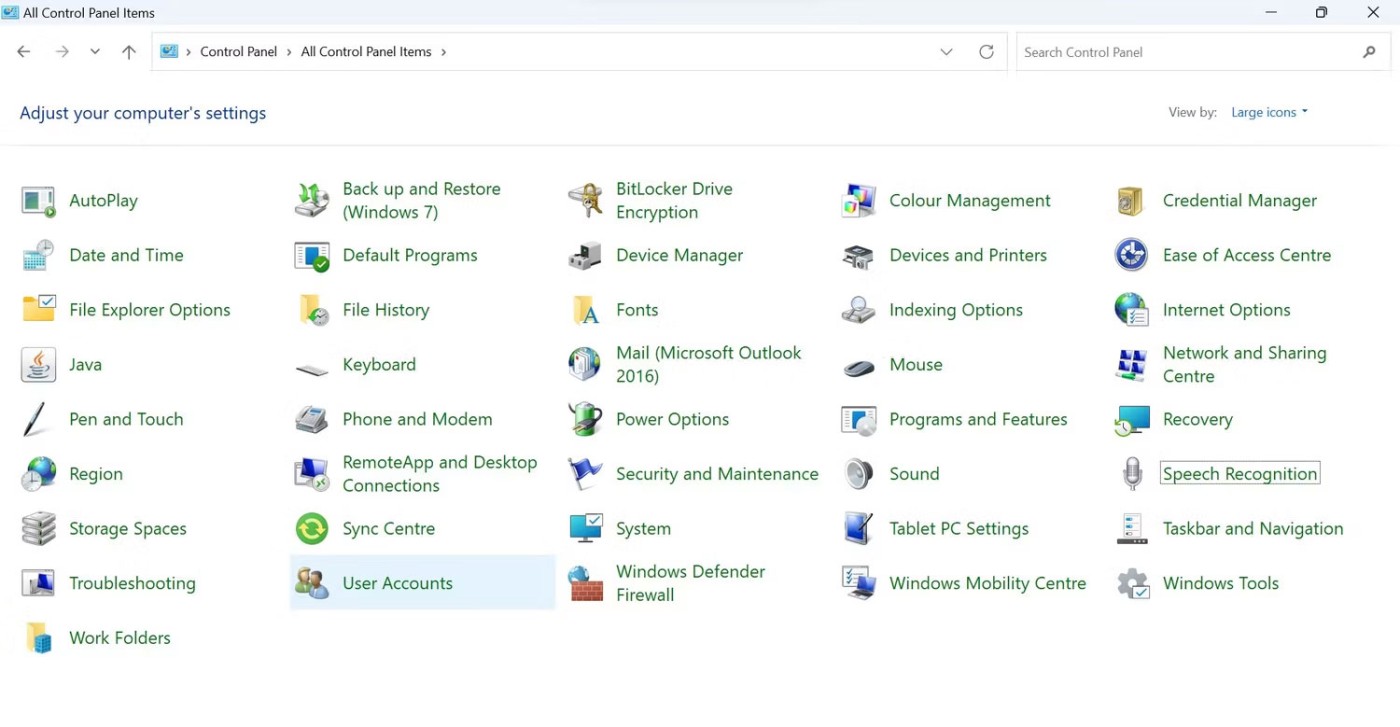
4. 按一下「更改您的帳戶名稱」。
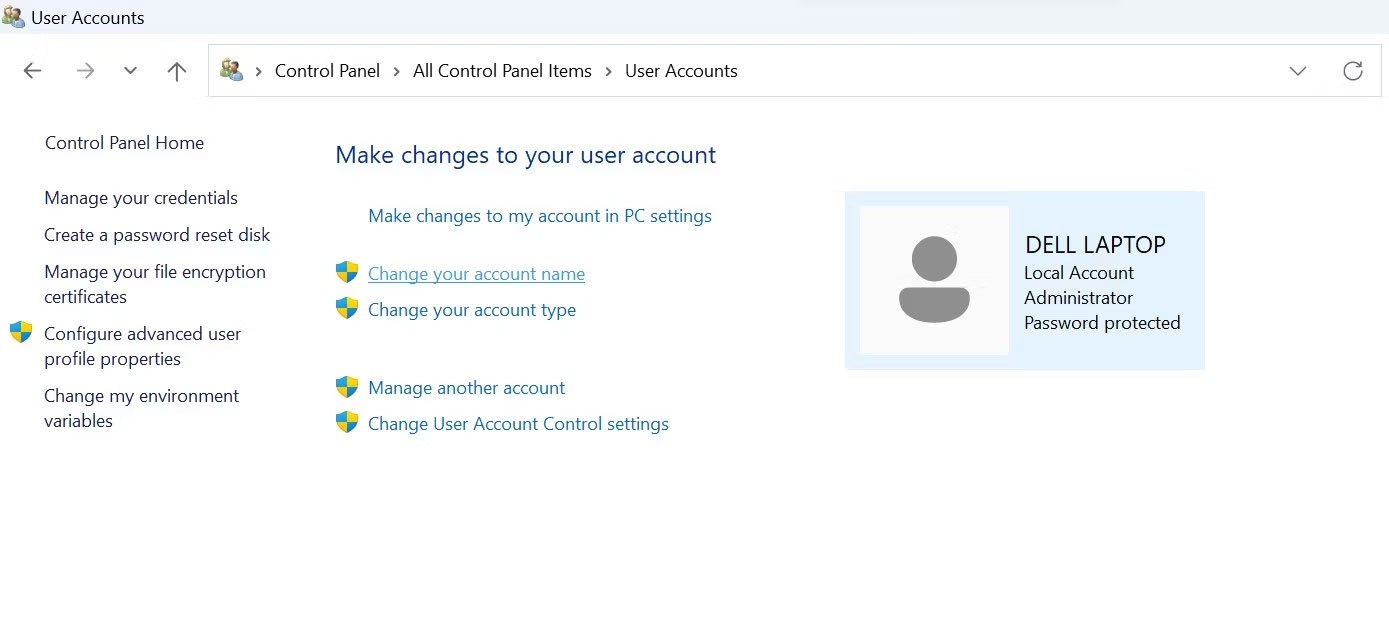
5. 在使用者帳戶控制 (UAC)視窗中按一下「是」。
6.在新帳戶名稱欄位中,輸入您的新使用者名稱。
7. 然後,按一下「更改名稱」。
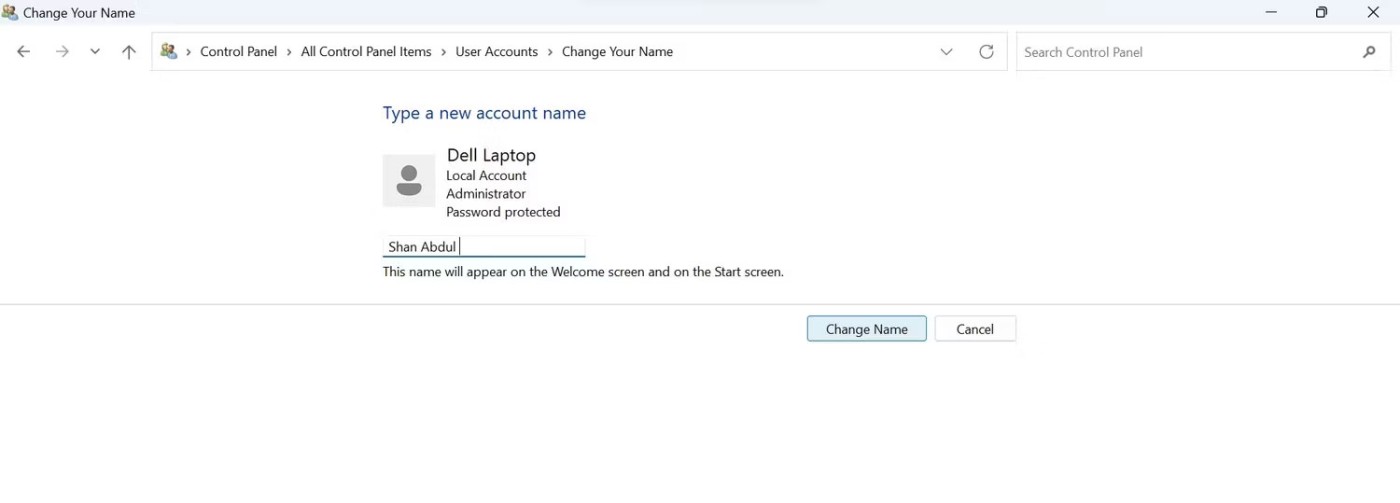
為了使此變更生效,您需要登出您的帳戶並重新登入。
2.如何使用運行命令更改用戶名
使用運行命令,Windows 使用者可以存取電腦上具有已知路徑的任何位置。它消除了瀏覽多個資料夾以到達所需目標位置的需要。
使用此實用程序,您可以透過簡單的命令「netplwiz」存取使用者帳戶設置,該命令可以存取專用的帳戶管理面板。從那裡,您可以輕鬆更改您的用戶名。
若要使用運行命令變更使用者名,請依照下列步驟操作:
1. 按Win + R啟動運行命令。
2. 在執行命令欄位 中輸入netplwiz,然後按Enter。
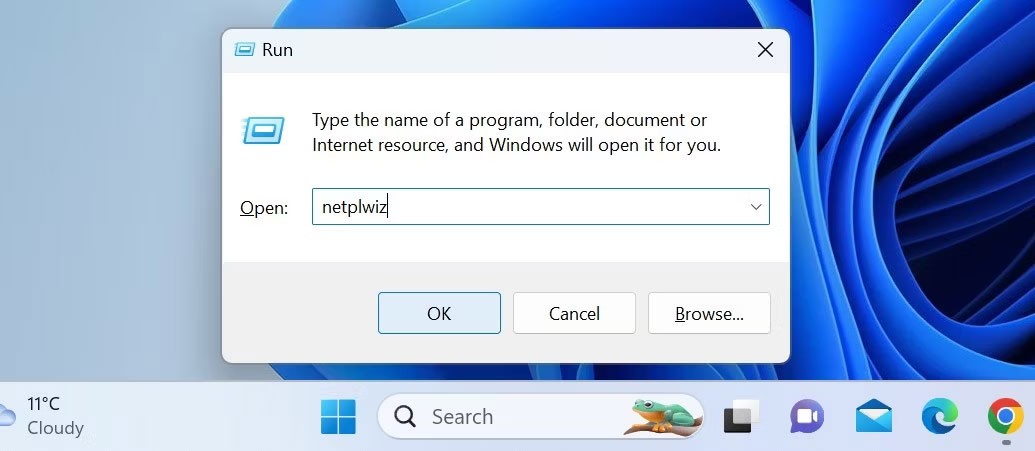
3. 在使用者帳戶控制 (UAC)視窗中按一下「是」。
4. 在「使用者帳戶」視窗中,選擇要變更其使用者名稱的使用者帳戶。
5.點選“屬性”。
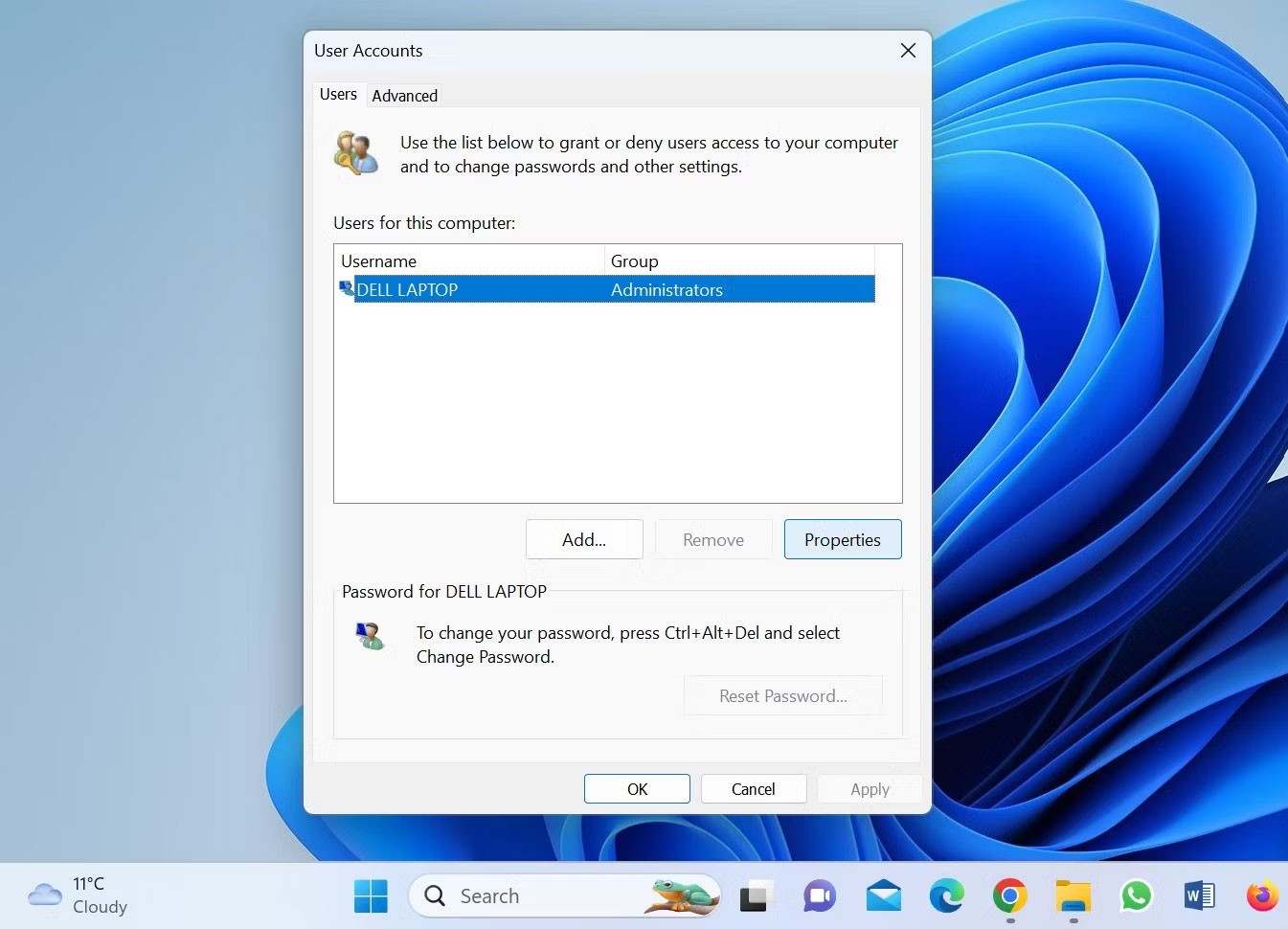
6.在「常規」標籤中,您將看到您目前的使用者名稱。刪除舊檔案後,依照自己的喜好重新命名。
7. 新增使用者名稱後,按一下「套用」>「確定」按鈕。
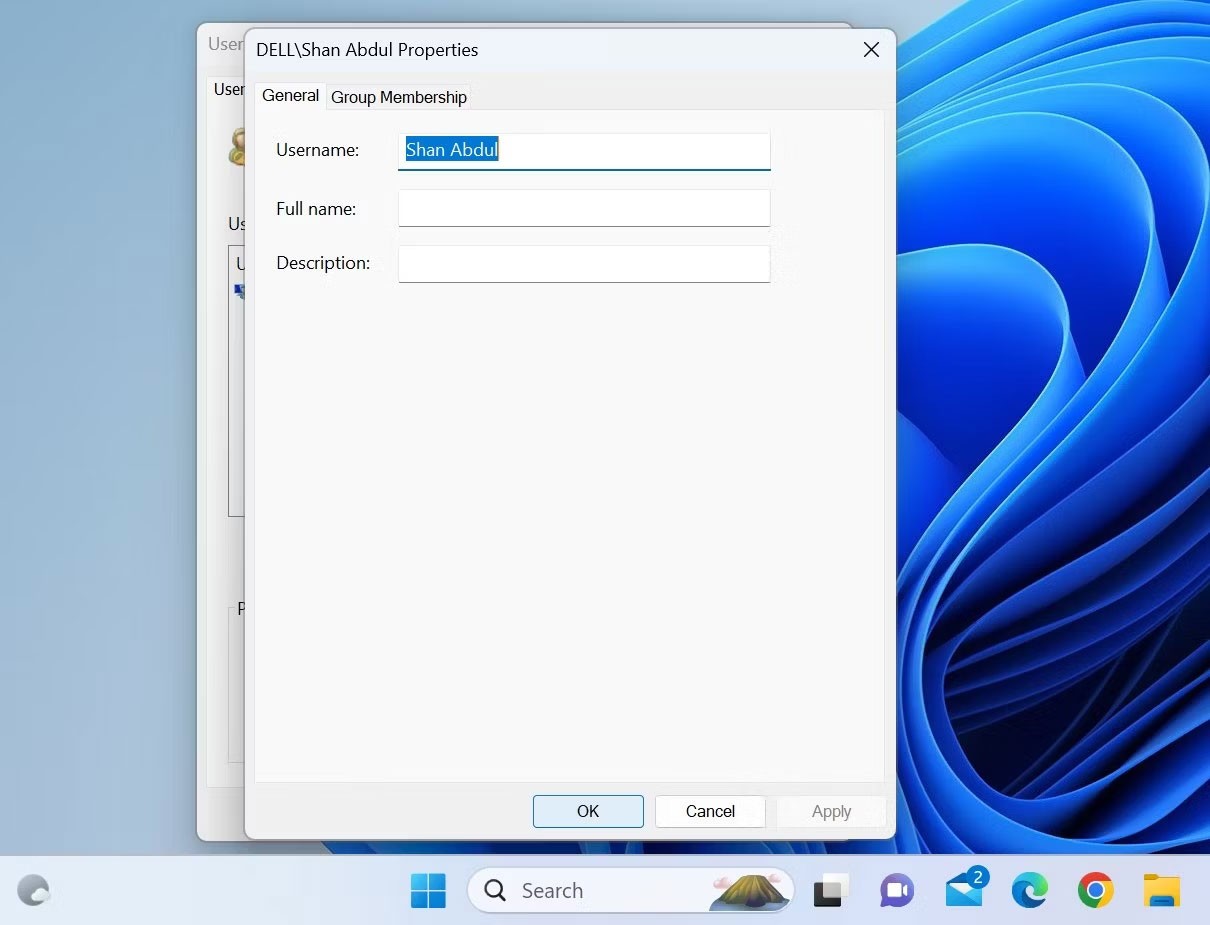
8.然後,登出您的帳戶,當您登入時,您將在登入畫面上看到您的新使用者名稱。
3. 如何從本機使用者和群組管理工具變更使用者名
如果「netplwiz」指令不起作用或在存取使用者帳戶管理員時發生錯誤,您可以使用本機使用者和群組管理工具來變更使用者名稱。這是修改 Windows 使用者名稱最簡單的方法,因為它允許您直接更改使用者名稱 - 就像重命名任何資料夾一樣。
以下是使用本機使用者和群組管理工具變更使用者名稱的方法:
1. 按Win + R開啟運行命令。
2. 輸入“lusrmgr.msc”並按Enter。
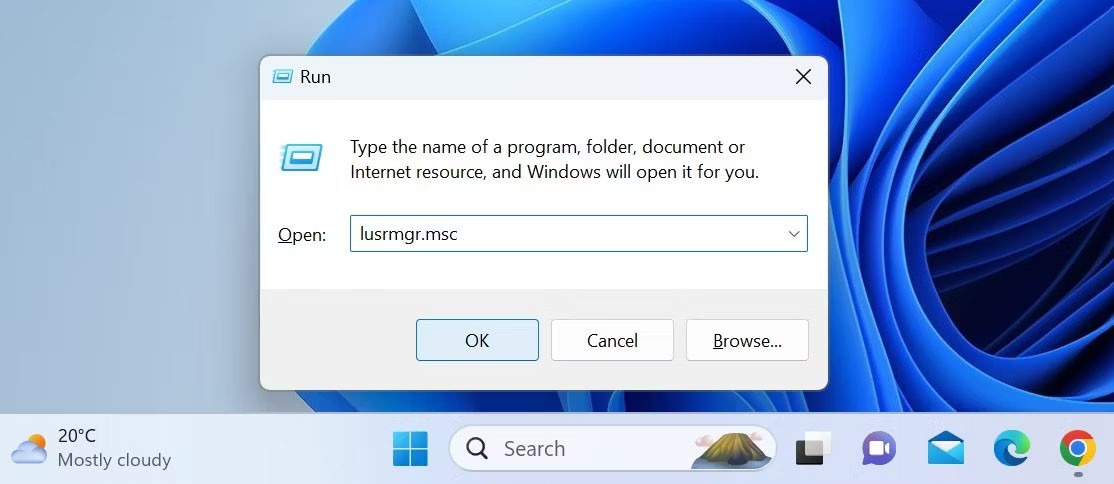
3. 在使用者帳戶控制 (UAC)視窗中按一下「是」。
4. 選擇左側邊欄上的「使用者」標籤。
5. 在右側窗格中找到您的帳戶。
6. 右鍵點選使用者名稱並選擇重新命名。
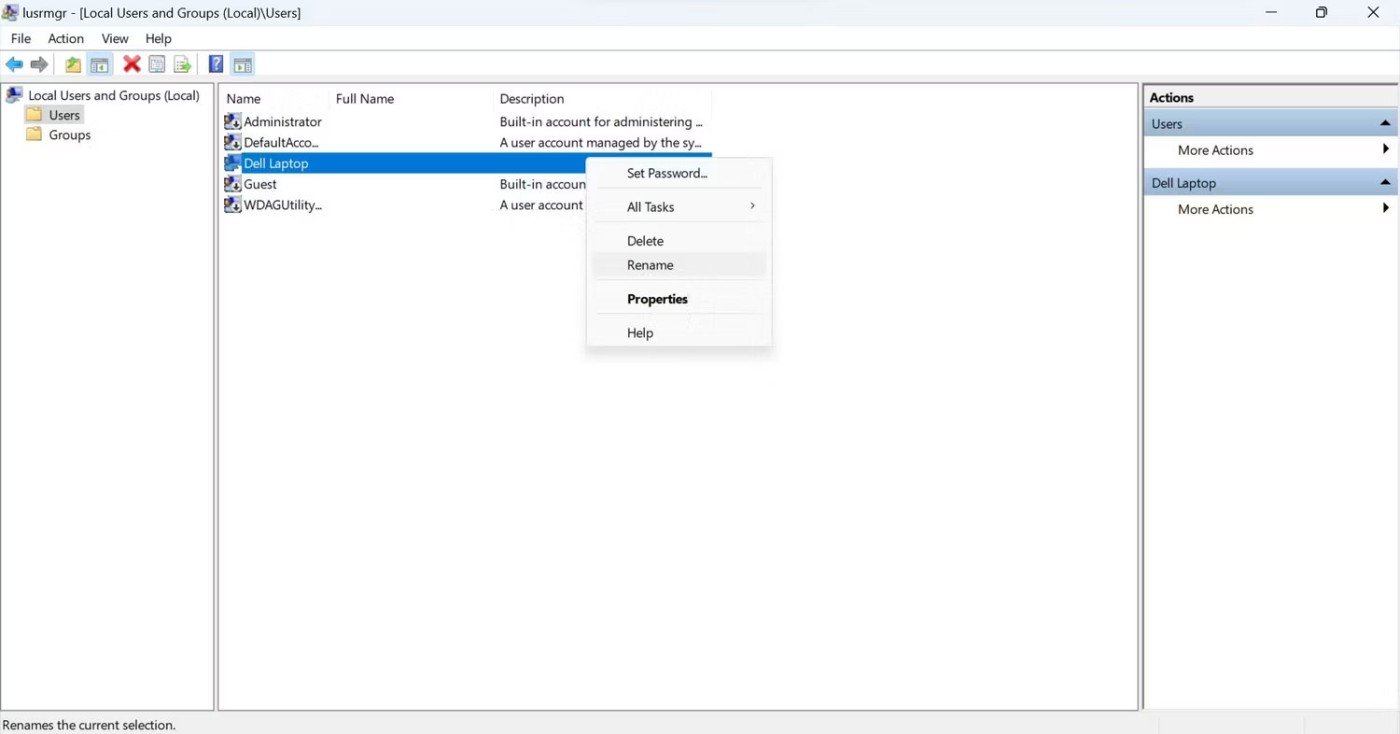
7.輸入您想要使用的新使用者名稱。
然後關閉本機使用者和群組管理器,登出您的帳戶,您應該在登入畫面上看到您的新使用者名稱。
4.如何使用 Windows PowerShell 變更使用者名稱
Windows Powershell是一種物件導向的自動化工具,主要為 IT 管理員自動執行任務而設計。然而,Powershell 的簡單性和易用性使得它對沒有程式設計經驗的人來說也是值得的。
透過使用內建 cmdlet 或編寫自訂腳本,您可以對 Windows 裝置進行任何更改,而這些變更通常需要透過基於 GUI 的應用程式和設定進行。您也可以使用它來更改您的用戶名。
若要使用 Windows PowerShell 變更您的使用者名,請依照下列步驟操作:
1. 在 Windows 搜尋中輸入「Windows PowerShell」,然後開啟 Windows PowerShell 應用程式。
2. 輸入以下命令並按Enter 鍵以尋找您目前的使用者名稱:
Get-LocalUser3.輸入您目前的使用者名稱和要切換的名稱後新增以下命令:
Rename-LocalUser -Name "Enter your current username" -NewName "Enter the new username"4.新增上述指令後按Enter 鍵。
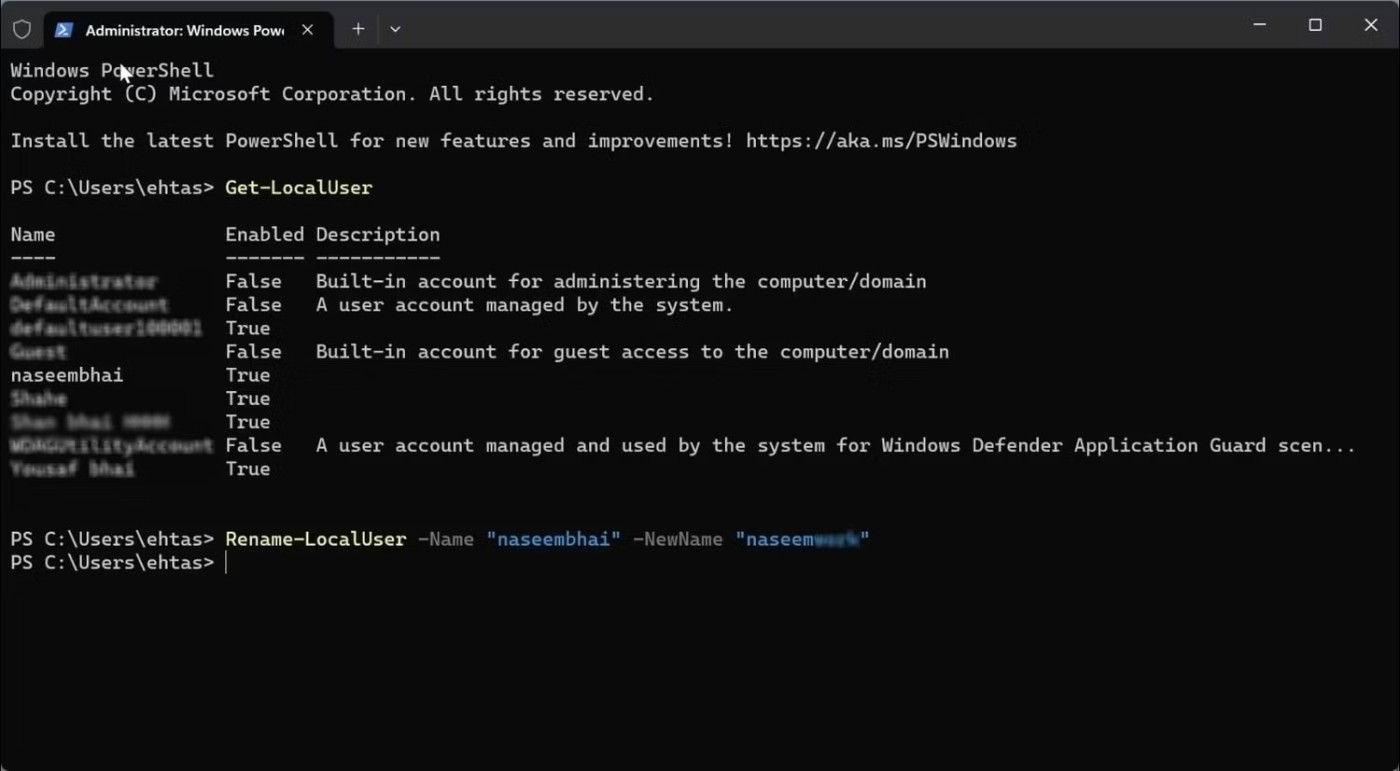
5.然後,登出後重新登入您的帳戶。
5.如何從 Microsoft 網站變更個人資料使用者名稱
如果您在電腦上使用 Microsoft 帳戶,請在 Microsoft 網站上變更您的使用者名稱。若要在 Microsoft 網站上更新您的使用者名稱設定文件,請按照以下步驟操作:
1. 前往Microsoft 網站上的您的帳戶頁面。
2. 如果您尚未登錄,請登入您的帳戶。
3.登入後導覽至您的資訊選單。
4. 點選編輯名稱按鈕。

5.刪除目前使用者名稱並新增要切換到的使用者名稱。
6.然後點選儲存。
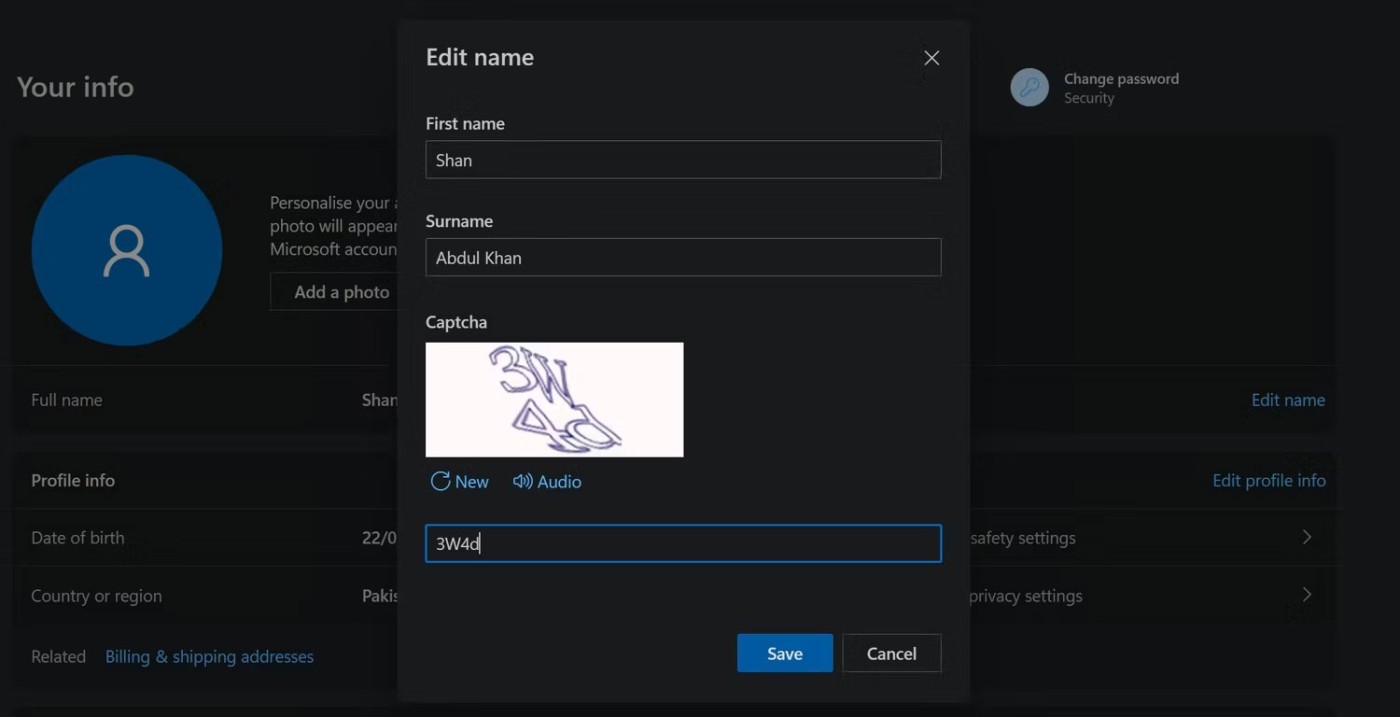
變更與您的 Microsoft 帳戶關聯的使用者名稱可能不會立即生效。有時,與其他方法一樣,您可能看不到退出帳戶後的新使用者名稱。為了防止這種情況發生,文章建議重新啟動設備而不是直接註銷。
筆記型電腦電池的效能會隨著時間的推移而下降,容量也會減少,導致正常運作時間縮短。但在調整一些更深層的 Windows 11 設定後,您應該會看到電池壽命明顯改善。
微軟於 2023 年 5 月在 Windows 11 22H2 KB5026446(版本 22621.1778,也稱為 Moment 3)中引入了藍牙 LE(低能耗)音訊支援。
Windows 11已經正式上線,比起Windows 10,Windows 11也有不少變化,從介面到新功能。請遵循以下文章中的詳細資訊。
90 年代 Windows 版本的懷舊用戶介面總是有一些令人難以置信的酷炫之處。
三年多前,當微軟發布Windows 11時,這款作業系統立即引發了不少爭議。
在 Mac 上建立 Windows 11 可啟動 USB 肯定比在 Windows PC 上更困難,但並非不可能。
Windows 11 於 2021 年 10 月 5 日正式發布。與以往的 Windows 10 重大升級不同,微軟這次並不鼓勵人們升級。
開發商 NTDEV 創建了精簡版 Windows 11,大小僅為 100MB。
微軟透過搭載 Snapdragon X 的 Copilot+ PC 首次展示了其大部分更先進的 AI 功能,而許多搭載英特爾和 AMD 的 Copilot+ PC 則被排除在外。
2024 年 10 月的報告概述了 Windows 11 與其他 Windows 版本相比的市場份額。
正在測試的最新變更解決了 Windows 11 開始功能表最煩人的問題之一,希望它能夠真正發布。
微軟將於 2023 年底停止其免費富文本編輯器寫字板,以便讓用戶過渡到高級 Office 應用程式。
Windows 相片檢視器最初與 Windows XP 一起發布,並迅速成為 Windows 上最常用的工具之一。
微軟本週發布的 Windows 11 最新預覽版包括「設定」應用程式中改進的「關於」部分,用戶可以在其中獲取有關其電腦內部硬體的更多資訊。
為了解決 PC 遊戲玩家面臨的常見問題,微軟終於讓 Windows 作業系統更容易透過 Xbox 控制器進行導覽。
VPN是什麼? VPN有哪些優缺點?接下來,我們和WebTech360一起探討VPN的定義,以及如何在工作中套用這種模式和系統。
Windows 安全中心的功能遠不止於防禦基本的病毒。它還能防禦網路釣魚、攔截勒索軟體,並阻止惡意應用運作。然而,這些功能並不容易被發現——它們隱藏在層層選單之後。
一旦您學習並親自嘗試,您就會發現加密非常容易使用,並且在日常生活中非常實用。
在下文中,我們將介紹使用支援工具 Recuva Portable 還原 Windows 7 中已刪除資料的基本操作。 Recuva Portable 可讓您將其儲存在任何方便的 USB 裝置中,並在需要時隨時使用。該工具小巧、簡潔、易於使用,並具有以下一些功能:
CCleaner 只需幾分鐘即可掃描重複文件,然後讓您決定哪些文件可以安全刪除。
將下載資料夾從 Windows 11 上的 C 碟移至另一個磁碟機將幫助您減少 C 碟的容量,並協助您的電腦更順暢地運作。
這是一種強化和調整系統的方法,以便更新按照您自己的時間表而不是微軟的時間表進行。
Windows 檔案總管提供了許多選項來變更檔案檢視方式。您可能不知道的是,一個重要的選項預設為停用狀態,儘管它對系統安全至關重要。
使用正確的工具,您可以掃描您的系統並刪除可能潛伏在您的系統中的間諜軟體、廣告軟體和其他惡意程式。
以下是安裝新電腦時推薦的軟體列表,以便您可以選擇電腦上最必要和最好的應用程式!
在隨身碟上攜帶完整的作業系統非常有用,尤其是在您沒有筆記型電腦的情況下。但不要為此功能僅限於 Linux 發行版——現在是時候嘗試複製您的 Windows 安裝版本了。
關閉其中一些服務可以節省大量電池壽命,而不會影響您的日常使用。
Ctrl + Z 是 Windows 中非常常用的組合鍵。 Ctrl + Z 基本上允許你在 Windows 的所有區域中撤銷操作。
縮短的 URL 方便清理長鏈接,但同時也會隱藏真實的目標地址。如果您想避免惡意軟體或網路釣魚攻擊,盲目點擊此類連結並非明智之舉。
經過漫長的等待,Windows 11 的首個重大更新終於正式發布。




























